Łatwy sposób na wyodrębnianie obrazów z dokumentu programu Word w systemie Windows 7 [Office 2007/2010]
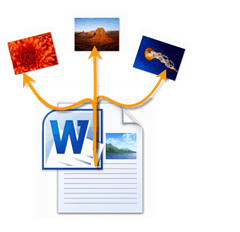
Najpierw potrzebujesz dokumentu Word z kilkoma obrazkami. CZEK!
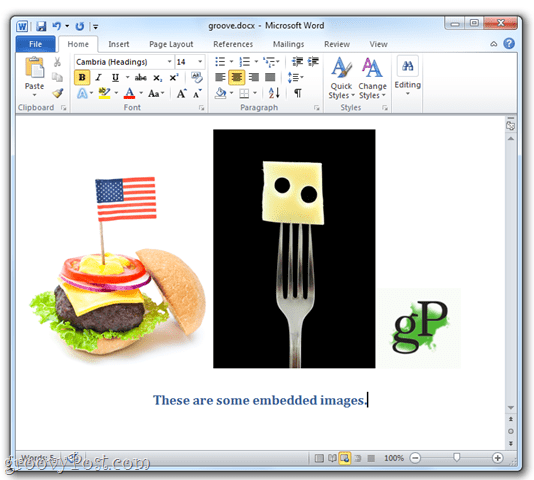
Krok 1
Dodaj .zamek błyskawiczny do nazwy twojego pliku .docx plik, jak pokazałem ci w naszym wcześniejszym samouczku.
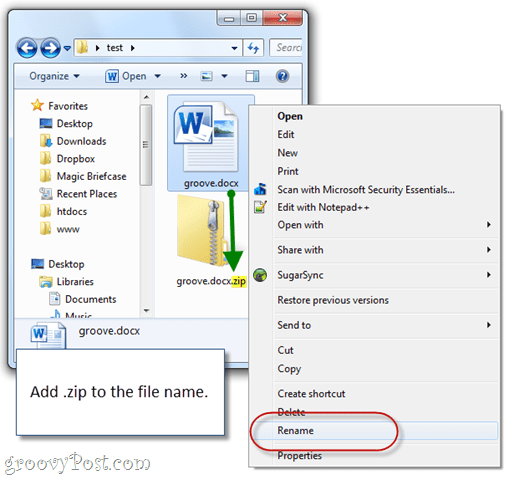
Krok 2
Podwójne kliknięcie ten .zamek błyskawiczny właśnie utworzony plik i przejdź do Słowo podfolder, a następnie Głoska bezdźwięczna podfolder.
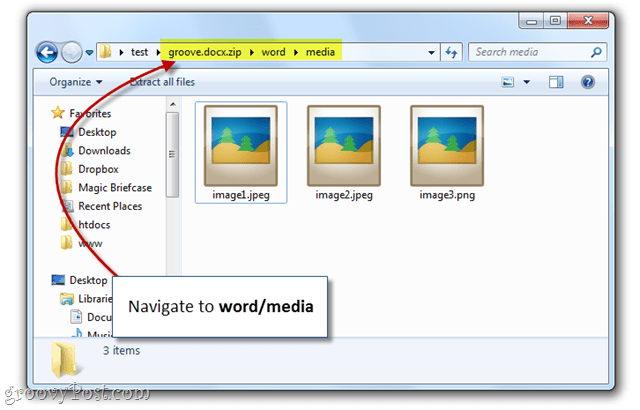
Popatrz! Istnieją wszystkie osadzone obrazy.
Krok 3
naciśnij CTRL + A aby wybrać wszystkie obrazy. Następnie, przeciągnij i upuść obrazy do innego folderu, takiego jak Pulpit.
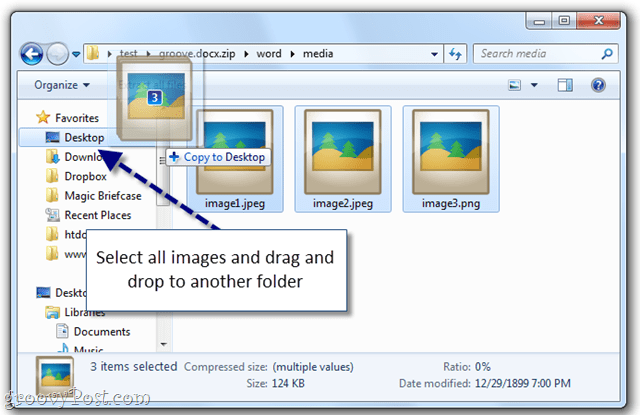
Krok 4
Korzystaj z wyodrębnionych obrazów dokumentów Word
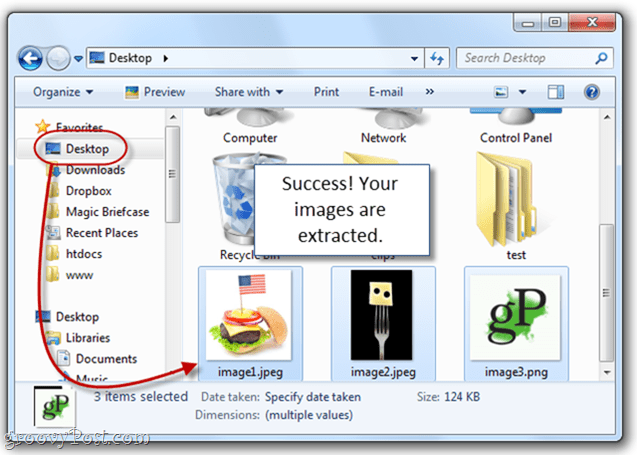
To w żadnym wypadku nie jest tylko sposób na zapisywanie obrazów z dokumentu Word, ale jaznaleźć to najłatwiejsze. Jest to szczególnie przydatne, jeśli używasz powolnego komputera, który ma atak serca za każdym razem, gdy otwierasz dokument Word z osadzonymi dziesiątkami obrazów i obrazów. Zastrzeżenie polega na tym, że działa tylko na plikach docx utworzonych za pomocą Microsoft Word 2007, Word 2010, Open Office i LibreOffice. Jeśli masz plik .doc, masz szczęście. Przepraszam za brak miłości do chrupiących wersji słowa.
Pytania? Upuść notatkę w komentarzach poniżej. Inne pytania? Zamieść swoje pytanie na naszej nowej stronie społeczności Q&A Tech!








![Microsoft Office 2010 RTM dostępny przez MSDN do pobrania [groovyDownload]](/images/download/microsoft-office-2010-rtm-available-via-msdn-for-download-groovydownload.png)

zostaw komentarz